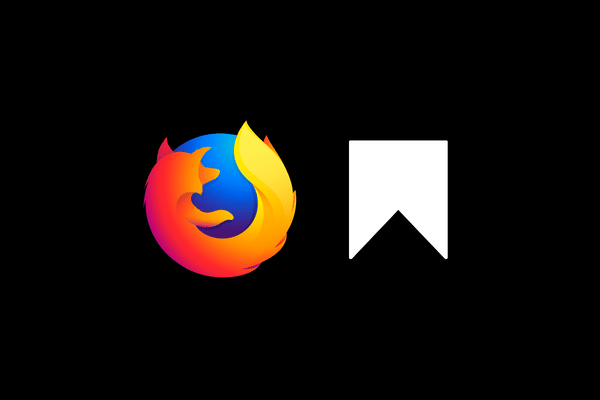أثناء التصفح عبر الإنترنت قد تعثر على مواقع الكترونية أو صفحات مهمة و مفيدة بالنسبة لك و قد ترغب في حفظها وقراءتها لاحقًا.
يمكنك القيام بذلك باستخدام الاشارات المرجعية حيث تحتوي جميع المتصفحات الحديثة على ميزة الإشارات المرجعية بما في ذلك متصفح فايرفوكس.
يمكن تصدير إشاراتك المرجعية في فايرفوكس و تنزيلها لاستخدامها في متصفحات أخرى مثل جوجل كروم أو متصفح ايدج.
بهذه الطريقة يمكنك الوصول الى إشاراتك المرجعية بغض النظر عن نوع المتصفح الذي تستخدمه.
في هذه المقالة ستتعرف أكثر حول كيفية تصدير الاشارات المرجعية و كيفية الحفاظ على أمانها بعد تصديرها.
كيفية تصدير الاشارات المرجعية في متصفح فايرفوكس
يمكنك تصدير الاشارات المرجعية من فايرفوكس على كل من الكمبيوتر و جهاز الاندرويد ، في حين أنه من الأصعب قليلاً القيام به على الاندرويد ، لكن سنعرض لك ما يجب القيام به لكلا النظامين الأساسيين.
كيفية تصدير الإشارات المرجعية من Firefox على جهاز الكمبيوتر الخاص بك :
يعد تصدير الإشارات المرجعية من فايرفوكس على الكمبيوتر بنفس سهولة استيراد الإشارات المرجعية في فايرفوكس.
إليك كيفية القيام بذلك:
- افتح متصفح فايرفوكس Firefox على جهاز الكمبيوتر الخاص بك.
- ثم انقر فوق قائمة الهامبرغر في الزاوية العلوية اليمنى من متصفحك.
- من القائمة ، انقر فوق الإشارات المرجعية Bookmarks.
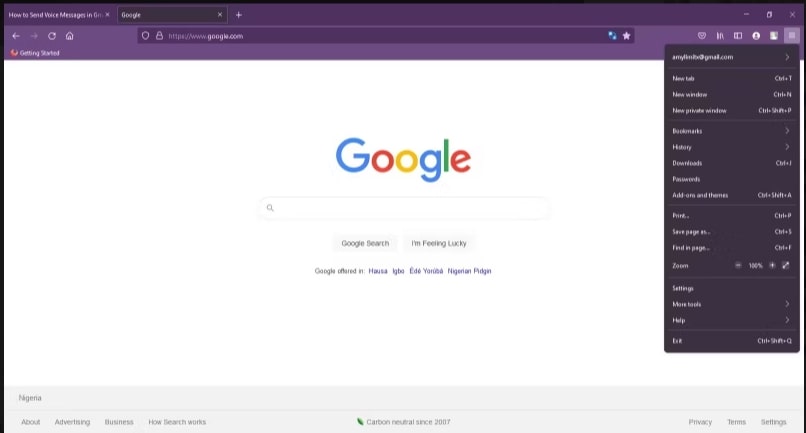
قم بالتمرير لأسفل إلى أسفل القائمة و انقر فوق إدارة الإشارات المرجعية Manage bookmarks ، أو اضغط على Ctrl + Shift + O.
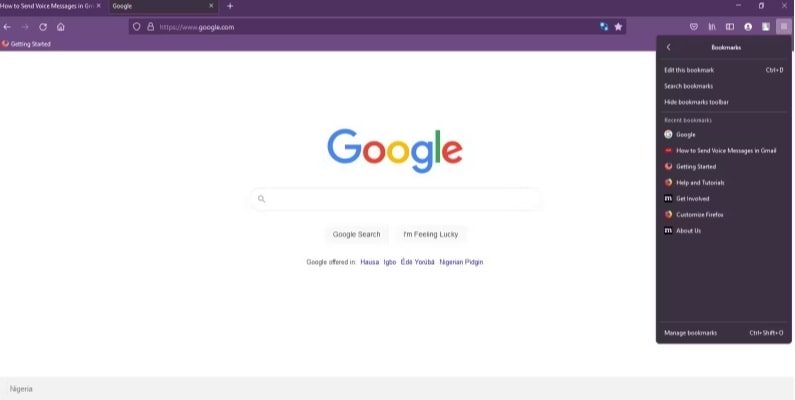
انتقل إلى أعلى مربع الحوار وانقر على القائمة المنسدلة استيراد ونسخ احتياطي Import and Backup.
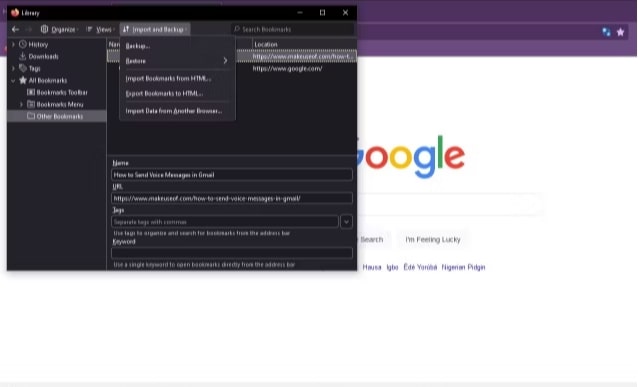
- انقر فوق Export Bookmarks to HTML تصدير الإشارات المرجعية إلى HTML …
- أعد تسمية الملف وانقر على حفظ.
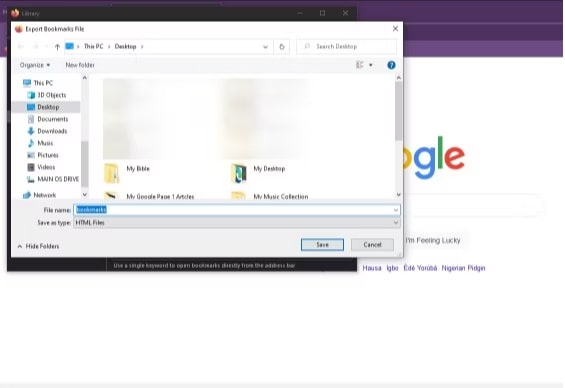
سيتم حفظ الإشارات المرجعية الخاصة بك في المسار الذي قمت باختياره.
كيفية تصدير الإشارات المرجعية من فايرفوكس على الاندرويد
قد لا تتمكن من تصدير الاشارات المرجعية مباشرة في متصفح فايرفوكس لنظام الاندرويد و لكن يمكنك مشاركة الإشارات المرجعية الخاصة بك إلى أماكن مختلفة مما يعمل على إنشاء نسخة احتياطية.
أو يمكنك استخدام تطبيق مدير الإشارات المرجعية لنظام الاندرويد لمشاركة نسخة من إشاراتك المرجعية على الاندرويد :
- افتح متصفح فايرفوكس لنظام الاندرويد.
- اضغط على زر قائمة النقاط الثلاث في الزاوية اليمنى العلوية.
- اضغط على الإشارات المرجعية Bookmarks ، ستجد هنا الإشارات المرجعية الخاصة بك الموجودة لديك على الكمبيوتر بالاضافة الى الإشارات المرجعية للهاتف المحمول إذا قمت بتسجيل الدخول إلى حساب فايرفوكس الخاص بك.
- الان اضغط على زر النقاط الثلاث.
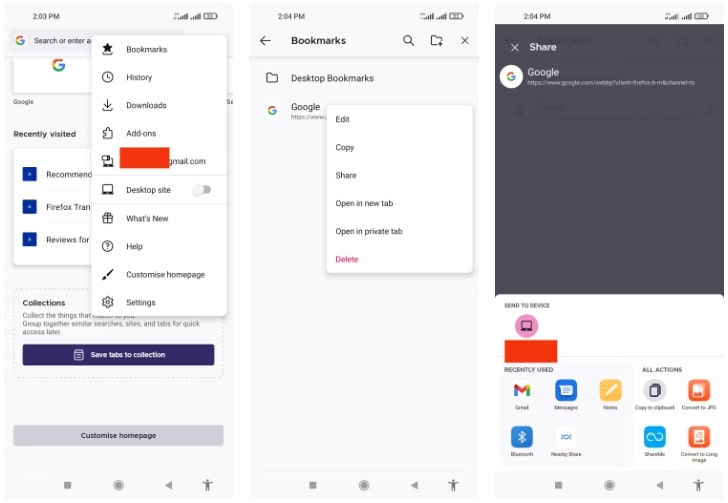
اضغط على مشاركة.
حدد الوجهة التي تريد إرسال الاشارات المرجعية اليها و يمكنك إرسالها إلى أجهزتك المتزامنة أو مسارات أخرى.
سيتم حفظ الإشارات المرجعية التي تم تصديرها في ملف HTML ، إذا كانت تحتوي على معلومات حساسة فتأكد من حفظها في مكان آمن يمكنك الوصول إليه بمفردك.
يمكنك أيضًا حفظه باسم ملف فريد لا يلفت الانتباه.
قم بتصدير إشاراتك المرجعية لمتصفح فايرفوكس ونسخها احتياطيًا بسهولة
من خلال تصدير إشاراتك المرجعية في فايرفوكس لن تضطر بعد الان إلى خسارتها عند التبديل بين المتصفحات.
أيضًا نظرًا لأنه يمكنك تخزينها محليًا يمكنك دائمًا الوصول إليها عند الطلب.
تساعدك الإشارات المرجعية على تنظيم متصفحك و منع التحميل الزائد لعلامات التبويب ، يمكنك أيضًا إدارة إشاراتك المرجعية بطرق تساعدك على أن تكون أكثر إنتاجية.
شاهد أيضا :